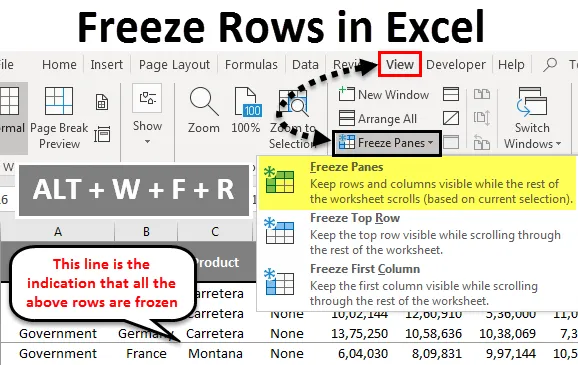
Excel fagyasztósorok (Tartalomjegyzék)
- A sorok rögzítése az Excel programban
- Hogyan fagyaszthatjuk meg a sorokat az Excel programban?
A sorok rögzítése az Excel programban
Önnek szembesülnie kellett azzal a problémával, hogy nem tudja megtekinteni a sorfejét és az oszlopfejlécet. Igen, még korábban is találkoztam ezzel a problémával, ha ugyanazzal a problémával szembesül, ez a cikk teljes mértékben bemutatja a sorok, oszlopok, mindkét sor és oszlop fagyasztásának módját.
Általában mindannyian nagy adathalmazokkal dolgozunk, ez miatt a munkalap nem jeleníti meg a sorfejléceket, miközben lefelé mozog, és nem látja az oszlopfejléceket balról jobbra haladva. Ez megnehezíti a munkát számunkra, mert nem mindig emlékszünk az összes fejlécre. Töltse le a sok sorot és oszlopot tartalmazó munkafüzetet.
A fagyasztás ízlés lesz, ha nagy adatlapokkal foglalkozik. Mielőtt elmondom neked a fagyasztással, hadd mutassam meg neked a fagyasztási lehetőséget Excelben.
A fagyasztás opció az Excel nézet lapján található.
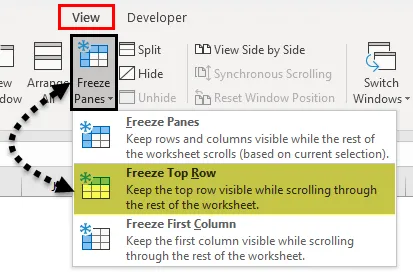
Itt van 3 lehetőség. Fagyasztó panelek, a felső sor befagyasztása és a felső oszlop befagyasztása. Ebben a cikkben megmutatom példákat a sorok rögzítésére.
Hogyan fagyaszthatjuk meg a sorokat az Excel programban?
A Freeze Panes programot Excelben használjuk, amikor azt akarjuk, hogy a munkalap egy területe vagy fejléce folyamatosan látható legyen, miközben a munkalap egy másik oldalára görgetünk. Ez nagyon hasznos és kényelmes, ha nagy asztalon dolgozunk. Ezért a Nézet lapon a Fagyasztó panelek lehetőséget, valamint a billentyűkombinációkat választjuk az adott terület lezárásához.
Itt letöltheti ezt a Freeze Rows Excel sablont - Freeze Rows Excel TemplateNézzük meg néhány példával, hogy miként fagyaszthatjuk le az Ablakokat Excelben.
Felső sor befagyasztása vagy zárolása - 1. példa
Általában a fejléc minden oszlopban található, azaz vízszintesen. Ezekben az esetekben, amikor gördülünk le, be kell zárni vagy befagyasztani az első vagy a felső sort, amely lehetővé teszi számunkra, hogy az első vagy a felső sort bármikor megnézhessük.
Vessen egy pillantást az eladási adatok alábbi képére, amely a lapon található.
Nagyon nehéz látni az összes fejlécet, amikor gördítünk. Az Excelben van egy opció, a Freeze Top Row néven, amely tartson a legfelső sorban, amikor gördít le, és segít nekünk a fejléc állandó megtekintésében.
Nézzük meg az alábbi lépéseket a módszer megértéséhez.
1. lépés: Válassza ki azt a munkalapot, ahová befagyasztja a felső sort.
2. lépés: Lépjen a NÉZÉS lapon> Fagyasztó panelek> Fagyasztó felső sorban.
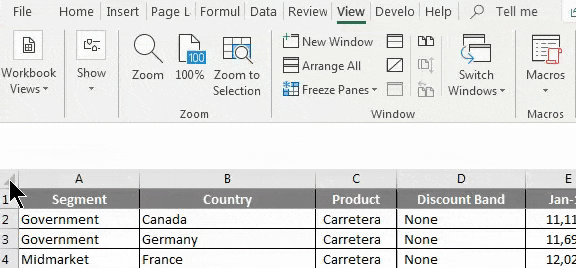
Van egy gyorsbillentyűnk is. Nyomja meg az ALT + W + F + R billentyűket
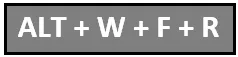
3. lépés: Rendben, kész. Olyan egyszerű, mint pizzát eszik. Befagyasztotta a felső sort, hogy megnézze a felső sort, amikor gördít.
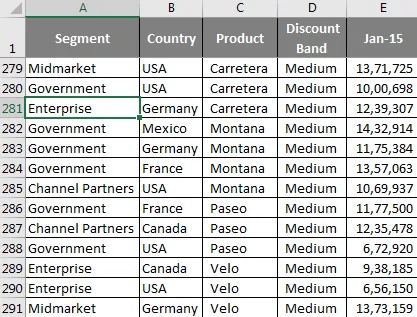
Annak ellenére, hogy 281. sorban vagyok, mégis látom a fejléceimet.
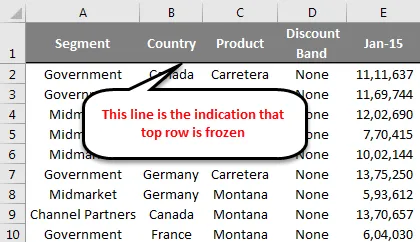
Több sor befagyasztása vagy zárolása - 2. példa
Láttuk, hogyan kell befagyasztani a felső sort az Excel munkalapon. Biztos vagyok benne, hogy úgy találta, mint egy séta a parkban, és nem is kellett tennie valami különlegeset a felső sor befagyasztására. De több sort is lefagyaszthatunk. Itt egyszerű logikát kell alkalmaznia több sor fagyasztásához az Excel programban.
1. lépés: Meg kell határoznia, hogy hány sort kell befagyasztani az Excel munkalapon. Például vegye ugyanazokat az adatokat a fenti példából.
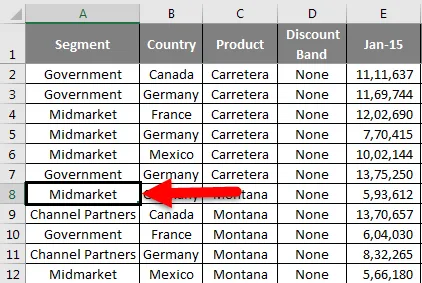
Most látni szeretném a Carretera termék adatait, azaz a C2 cellából a C7 cellába. Ne feledje, hogy nem csak a sort akarom látni, de látni akarom a terméket és összehasonlítani kell másokkal is.
Vigye a kurzort az A8 cellára. Ez azt jelenti, hogy látni szeretném az összes sort, amely ott van a 8. sor felett.
2. lépés: Ne feledje, hogy nemcsak a felső sort fagyasztjuk, hanem egyszerre több sort is fagyasztunk. Ne nyomja meg az ALT + W + F + R-t sietve, tartsa be egy pillanatra.
Miután kiválasztotta az A8 cellát a fagyasztóablakok alatt, válassza újra a Fazelemezek fagyasztása lehetőséget.

Most egy apró, szürke egyenes vonalat láthatunk közvetlenül a 7. sor alatt. Ez azt jelenti, hogy a fenti sorok le vannak zárva vagy befagytak.

A görgetés közben folyamatosan láthatja mind a 7 sort.
Dolgok, amikre emlékezni kell
- Lefagyaszthatjuk az excel munkalap középső sorát, mint felső sorát.
- Győződjön meg arról, hogy eltávolította a szűrőt, miközben egyszerre több sort fagyasztott.
- Ha egy kurzort helyez az ismeretlen cellába, és több sort lefagyaszt, akkor meghibásodhat. Győződjön meg arról, hogy a megfelelő cellát választotta meg a fagyasztáshoz.
Ajánlott cikkek
Ez egy útmutató a sorok rögzítéséhez az Excel programban. Itt beszéltünk arról, hogyan lehet sorokat befagyasztani Excelben, valamint különféle módszereket és hivatkozásokat a sorok befagyasztására Excelben, valamint a gyakorlati példákkal és a letölthető excel sablonnal együtt. Megnézheti más javasolt cikkeinket -
- Részletes útmutató a fagyasztó és az osztott panelekről
- Hogyan lehet az oszlopokat elrejteni az Excelben?
- Gyors hozzáférés eszköztár az Excel programban
- Oktatóprogram a rendezéshez Excelben
- Több sor összeadása az Excel programban (Excel sablonnal)